Bijgewerkt april 2024: Stop met het krijgen van foutmeldingen en vertraag uw systeem met onze optimalisatietool. Haal het nu bij deze link
- Download en installeer de reparatietool hier.
- Laat het uw computer scannen.
- De tool zal dan repareer je computer.
Iedereen die ooit een computer heeft gebruikt, heeft de klok in de taakbalk, maar wist u dat u het scherm kunt aanpassen? In plaats van de muis te bewegen om de dag van de week te zien, kunt u ook instellen dat de klok standaard wordt weergegeven.
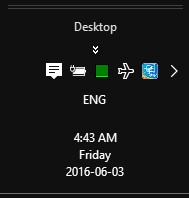
Je kunt deze truc ook gebruiken om iets stoms te doen, zoals je naam op de klok in de taakbalk schrijven of een grappig grapje achterlaten voor je vrienden, maar vandaag laten we je zien hoe je de klok nuttiger kunt maken.
U moet weten dat Windows dit veld op veel andere manieren gebruikt. Dus als u iets vreemds in dit veld typt, kan het per ongeluk worden ingesteld als uw datumnotatie in een uitgaande e-mail of zoiets.
Stel de taakbalkklok in op Dag van de week weergeven via het Configuratiescherm
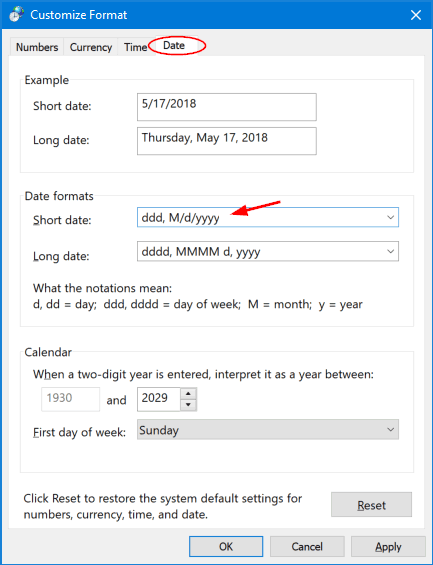
- Druk op Win + X in Windows 8 om het WinX-menu te openen. Selecteer "Configuratiescherm" en vervolgens "Regio".
- Selecteer in het venster "Regio" dat op uw computerscherm verschijnt de knop "Aanvullende instellingen".
- Selecteer vervolgens in het venster "Formaat aanpassen" het tabblad "Datum".
- Voeg onder "Korte datum" ddd toe aan het begin. Dat wil zeggen, maak de korte datum ddd.dd.d-MM-jj. In dit geval worden slechts 3 alfabetten weergegeven, namelijk ma. Als u de hele dag wilt weergeven, dwz maandag, gebruik dan dd.dd-MM-jj. Als u een komma gebruikt in plaats van een koppelteken, wordt er een komma weergegeven. Probeer te zien of ddd, dd-MM-jj bij je past. Stel de dag na de datum in met dd-MM-jjj, ddd als je wilt. Overigens kunt u desgewenst ook de seconden in de Windows-taakbalkklok weergeven.
- Speel rond en kijk wat je het leukst vindt. Klik op Toepassen / OK en sluit af.
Update april 2024:
U kunt nu pc-problemen voorkomen door deze tool te gebruiken, zoals u beschermen tegen bestandsverlies en malware. Bovendien is het een geweldige manier om uw computer te optimaliseren voor maximale prestaties. Het programma repareert met gemak veelvoorkomende fouten die op Windows-systemen kunnen optreden - urenlange probleemoplossing is niet nodig als u de perfecte oplossing binnen handbereik heeft:
- Stap 1: Download PC Repair & Optimizer Tool (Windows 10, 8, 7, XP, Vista - Microsoft Gold Certified).
- Stap 2: klik op "Start scannen"Om registerproblemen met Windows te vinden die pc-problemen kunnen veroorzaken.
- Stap 3: klik op "Herstel alles"Om alle problemen op te lossen.
Voeg Weekdag toe met de instellingen voor Datum en Tijd
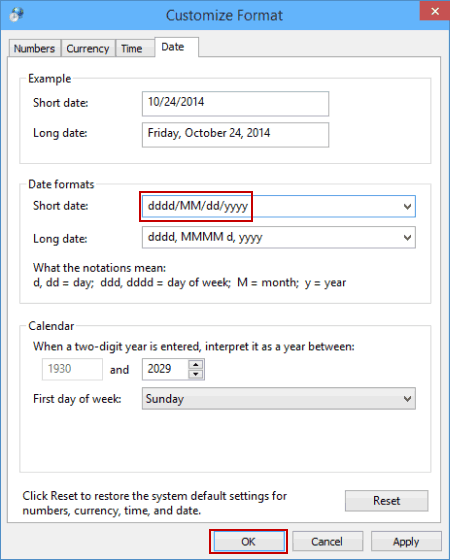
- Klik op de klok in de taakbalk van het bureaublad en selecteer Datum- en tijdinstellingen wijzigen.
- Selecteer Datum en tijd wijzigen in het venster Datum en tijd.
- Open Kalenderinstellingen bewerken in het venster Datum- en tijdinstellingen.
- Wanneer het venster Opmaak aanpassen verschijnt, typt u handmatig "dd / mmMM / DD / JJJJJ" (zonder dubbele aanhalingstekens) in het veld Korte datumnotatie en drukt u vervolgens op OK.
In het nieuwe formaat hebben de notaties de volgende betekenis.
dddd = dag van de week (dwz dag van de week); M = maand; MM = geeft voorloopnul weer; d = dag; dd = geeft voorloopnul weer; y = jaar.
Gebruik de Register-editor om de taakbalkklok in te stellen om de dag van de week weer te geven
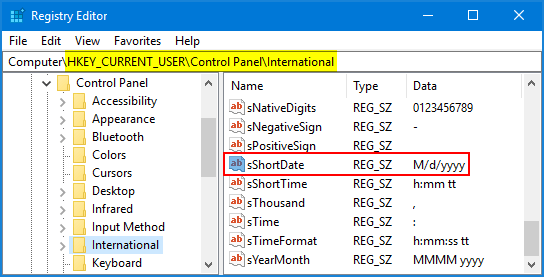
- Open de Register-editor en navigeer naar de volgende sleutel:
- HKEY_CURRENT_USER \ International Control Center
- Dubbelklik op het item sShortDate aan de rechterkant van het venster Register-editor.
- Voeg in het tekenreekseditorvenster de tekenreeks "ddd" toe aan het begin van het gegevensveld "Waarde" en klik op OK.
- Sluit de Register-editor en log uit of start Windows opnieuw op om de wijzigingen door te voeren. De klok in het systeemvak geeft de dag van de week weer.
- Sluit de Register-editor en log uit of start Windows opnieuw op om de wijzigingen door te voeren. De systeemvakklok geeft de dag van de week weer.
Deze tip werkt ook op Windows 8, 7, Vista en XP. Ik hoop dat je deze kleine tip nuttig vindt!
Conclusie
U kunt Windows 10 configureren om de taakbalkklok volledig te verbergen. Ga hiervoor naar Instellingen> Aanpassing> Taakbalk, klik op de koppeling Systeempictogrammen in- of uitschakelen en schakel vervolgens de Shift-toets naast de klok uit.
Expert Tip: Deze reparatietool scant de repositories en vervangt corrupte of ontbrekende bestanden als geen van deze methoden heeft gewerkt. Het werkt goed in de meeste gevallen waar het probleem te wijten is aan systeembeschadiging. Deze tool zal ook uw systeem optimaliseren om de prestaties te maximaliseren. Het kan worden gedownload door Hier klikken

CCNA, Web Developer, PC Troubleshooter
Ik ben een computer-liefhebber en een praktiserende IT-professional. Ik heb jarenlange ervaring achter de rug bij het programmeren van computers, hardware-probleemoplossing en reparatie. Ik ben gespecialiseerd in webontwikkeling en databaseontwerp. Ik heb ook een CCNA-certificering voor netwerkontwerp en probleemoplossing.

